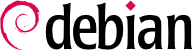اگر گزینه “Debian Desktop Environment” را بدون ذکر میزکار (یا گزینه پیشفرض “GNOME”) انتخاب کرده باشید، برنامه gdm3 به شما نمایش داده میشود.
کاربری که در فرآیند نصب ایجاد گردید، اکنون میتواند وارد سیستم شده و بلافاصله به استفاده از آن بپردازد.
4.3.1. نصب سایر نرمافزارها
بستههای نصبشده منطبق با پروفایل انتخاب شده هنگام نصب سیستم ایجاد شدهاند، اما ضرورتاً منطبق با نیازی که قرار است از رایانه درخواست شود نیستند. بنابراین، ممکن است بخواهید از مدیر بستهای استفاده کنید که برنامهها را بر اساس وظایف سراسری دستهبندی کرده باشد. دو تا از پرکاربردترین این ابزارها (که در صورت انتخاب گزینه “Debian Desktop Environment” نصب شدهاند) عبارتند از apt (با قابلیت دسترسی از خط فرمان) و synaptic (با قابلیت دسترسی از محیط گرافیکی).
برای تسهیل فرآیند نصب برنامههای موجود در یک گروه، دبیان “دستههایی” ایجاد کرده است که به کاربردهای ویژهای اختصاص دارند (سرور ایمیل، سرور فایل و از این قبیل). شما در هنگام نصب امکان انتخاب آنها را داشتهاید و هم اکنون نیز به لطف برنامههایی نظیر aptitude و synaptic (از طریق منو → ) میتوانید به آنها دسترسی پیدا کنید.
Aptitude یک رابط برای APT در محیط تمام متنی به حساب میآید. به کاربر این امکان را میدهد تا با استفاده از طبقهبندیهای گوناگون(نصبشده یا نصبنشده، بر اساس گروه، بر اساس قسمت)، فهرستی از بستههای موجود را مشاهده کند و به بررسی تمام اطلاعات موجود در ارتباط با هر بسته بپردازد (وابستگیها، تداخلها، توضیحات و از این قبیل). هر بسته میتواند به صورت “install” (جهت نصب، +)، یا “remove” (جهت حذف، -) نشانهگذاری شود. تمام این عملیات به صورت همزمان هنگامی که کلید g (“g” به معنی “go!”) را فشار دهید، اعمال میشوند. اگر برخی برنامهها را فراموش کرده باشید، جای نگرانی نیست؛ هنگامی که نصب اولیه بستهها به پایان رسید مجدد میتوانید aptitude را فراخوانی کنید.
Of course, it is possible not to select any task to be installed. In this case, you can manually install the desired software with the apt or aptitude command (which are both accessible from the command line). The packages can be found using the apt-cache search task keyword command.